यह wikiHow आपको सिखाता है कि Gmail का उपयोग करके किसी के ईमेल पते पर एक वीडियो क्लिप कैसे भेजें। यदि वीडियो फ़ाइल 25 मेगाबाइट या उससे कम की है, तो आप इसे नियमित अनुलग्नक के रूप में भेज सकते हैं। अन्यथा, आपको वीडियो को Google ड्राइव पर अपलोड करना होगा और वीडियो फ़ाइल का लिंक संदेश प्राप्तकर्ता को भेजना होगा। आप Gmail के डेस्कटॉप या मोबाइल संस्करण पर दोनों विकल्पों/चरणों का अनुसरण कर सकते हैं।
कदम
विधि 1: 4 में से: मोबाइल डिवाइस के माध्यम से वीडियो अटैचमेंट भेजना
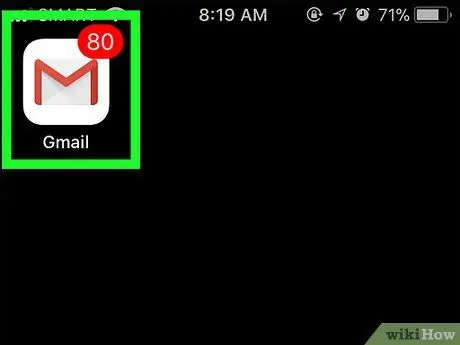
चरण 1. जीमेल खोलें।
जीमेल ऐप आइकन पर टैप करें, जो सफेद बैकग्राउंड पर लाल "एम" जैसा दिखता है। यदि आप पहले से ही अपने खाते में साइन इन हैं तो जीमेल आपका इनबॉक्स दिखाएगा।
यदि आप अपने खाते में लॉग इन नहीं हैं, तो जारी रखने से पहले अपना ईमेल पता और पासवर्ड दर्ज करें।

चरण 2. "नया" बटन स्पर्श करें

यह स्क्रीन के निचले दाएं कोने में एक लाल और सफेद पेंसिल आइकन है। उसके बाद, एक नई ईमेल विंडो दिखाई देगी।
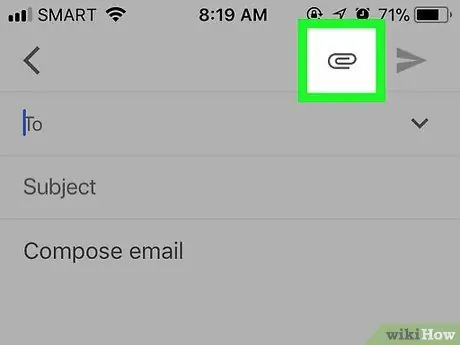
चरण 3. पेपरक्लिप आइकन स्पर्श करें।
यह स्क्रीन के ऊपरी-दाएँ कोने में है।
आपको स्पर्श करने की आवश्यकता हो सकती है " ठीक है जीमेल को आपके फोन या टैबलेट पर फाइलों तक पहुंचने की अनुमति देने के लिए।
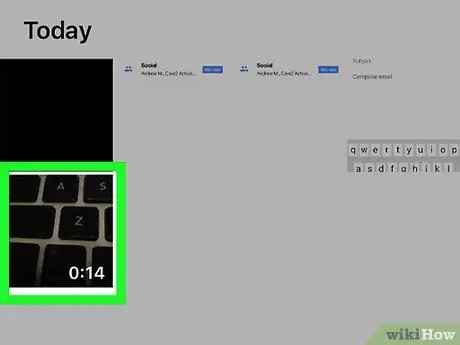
चरण 4. वह वीडियो चुनें जिसे आप भेजना चाहते हैं।
उस स्थान को स्पर्श करें जहां वीडियो सहेजा गया है (उदा. कैमरा रोल ”), वह वीडियो ढूंढें जिसे आप अपलोड करना चाहते हैं, फ़ाइल को स्पर्श करें और “चुनें” चुनना ”.
Android उपकरणों पर, "विकल्प" स्पर्श करें फ़ाइलों को संलग्न करें "मेनू पर पहले।
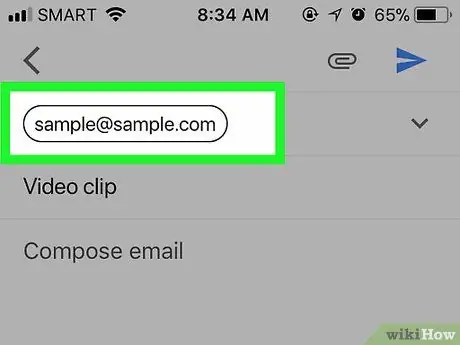
चरण 5. प्राप्तकर्ता का ईमेल पता दर्ज करें।
वीडियो क्लिप प्राप्त करने वाले का ईमेल पता टाइप करें।
आप "विषय" फ़ील्ड को स्पर्श करके और एक शीर्षक टाइप करके और "ईमेल लिखें" फ़ील्ड को स्पर्श करके और एक संदेश टाइप करके एक संदेश विषय/शीर्षक भी जोड़ सकते हैं।
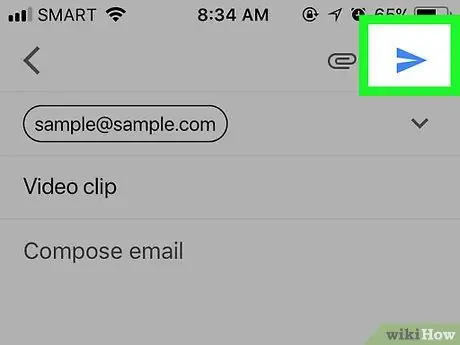
चरण 6. "भेजें" तीर को स्पर्श करें।
यह स्क्रीन के ऊपरी-दाएँ कोने में एक पेपर हवाई जहाज का आइकन है। उसके बाद, वीडियो क्लिप वाला एक ईमेल संदेश प्राप्त करने वाले को भेजा जाएगा।
ईमेल प्राप्त करने वाला ईमेल के नीचे वीडियो पूर्वावलोकन को टैप करके जीमेल ऐप में वीडियो खोल सकता है।
विधि 2 का 4: डेस्कटॉप साइटों के माध्यम से वीडियो अटैचमेंट सबमिट करना
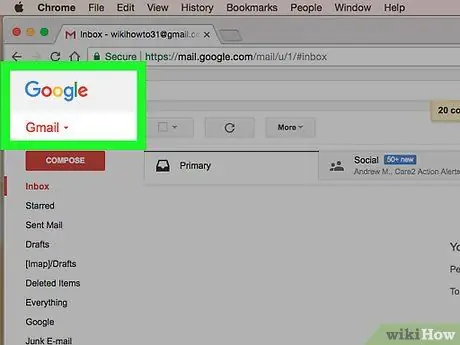
चरण 1. जीमेल वेबसाइट खोलें।
www.gmail.com/ पर जाएं। उसके बाद, यदि आप अपने खाते में पहले से साइन इन हैं, तो आपका जीमेल इनबॉक्स खुल जाएगा।
यदि आप अभी तक लॉग इन नहीं हैं, तो जारी रखने से पहले अपना ईमेल पता और पासवर्ड टाइप करें।
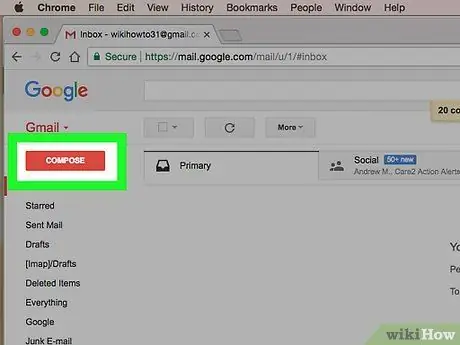
चरण 2. लिखें क्लिक करें।
यह आपके इनबॉक्स के ऊपरी-बाएँ कोने में एक सफ़ेद बटन है। उसके बाद, एक नई ईमेल विंडो खुलेगी।

चरण 3. प्राप्तकर्ता का ईमेल पता दर्ज करें।
उस वीडियो क्लिप के प्राप्तकर्ता का ईमेल पता टाइप करें जिसे आप भेजना चाहते हैं।
आप "विषय" फ़ील्ड को स्पर्श करके और एक शीर्षक टाइप करके और "ईमेल लिखें" फ़ील्ड को स्पर्श करके और एक संदेश टाइप करके एक संदेश विषय/शीर्षक भी जोड़ सकते हैं।
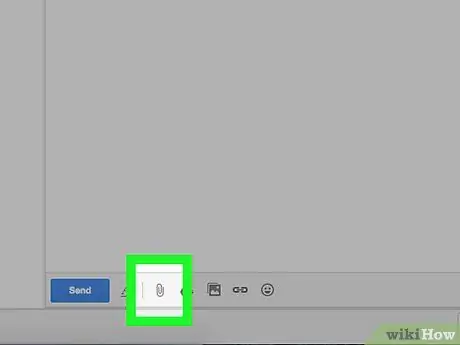
चरण 4. पेपरक्लिप आइकन पर क्लिक करें।
यह ईमेल विंडो के नीचे है।
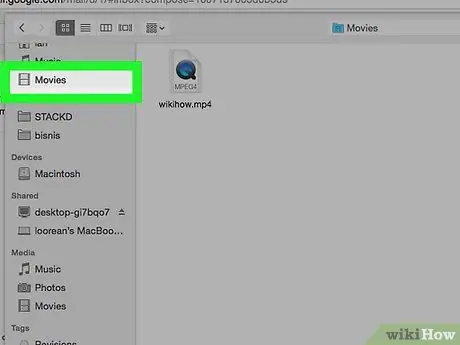
चरण 5. फ़ाइल संग्रहण स्थान का चयन करें।
फ़ाइल ब्राउज़िंग विंडो के बाईं ओर वीडियो वाले फ़ोल्डर पर क्लिक करें।
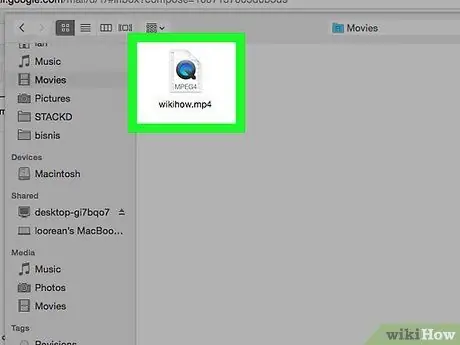
चरण 6. वीडियो का चयन करें।
उस वीडियो पर क्लिक करें जिसे आप अपलोड करना चाहते हैं।
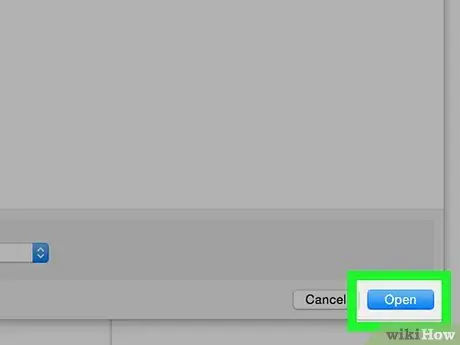
चरण 7. ओपन पर क्लिक करें।
यह विंडो के निचले दाएं कोने में है। उसके बाद, वीडियो ईमेल पर अपलोड किया जाएगा।
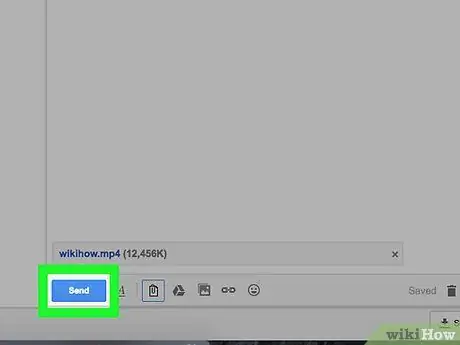
चरण 8. भेजें पर क्लिक करें।
यह ईमेल विंडो के निचले-बाएँ कोने में एक नीला बटन है। एक बार क्लिक करने के बाद, संदेश प्राप्त करने वाले को वीडियो अटैचमेंट वाला एक ईमेल भेजा जाएगा।
विधि 3 में से 4: मोबाइल के माध्यम से Google ड्राइव से वीडियो भेजना
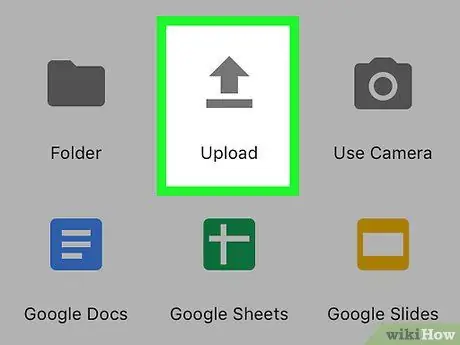
चरण 1. वीडियो को Google ड्राइव पर अपलोड करें।
जिस डिवाइस पर वीडियो लोड किया गया है (कंप्यूटर या फोन/टैबलेट) के आधार पर अपलोड प्रक्रिया अलग-अलग होगी:
- मोबाइल डिवाइस - Google ड्राइव ऐप खोलें, बटन स्पर्श करें " +", चुनें " डालना, बटन स्पर्श करें " तस्वीरें और वीडियो ”, वीडियो को सहेजने के लिए स्थान का चयन करें, वीडियो को स्पर्श करें और “चुनें” डालना ”.
- डेस्कटॉप - https://drive.google.com/ पर जाएं और यदि आवश्यक हो तो अपने खाते में साइन इन करें, "बटन" पर क्लिक करें नया ", क्लिक करें" फाइल अपलोड ”, एक वीडियो संग्रहण स्थान चुनें, उस वीडियो पर क्लिक करें जिसे आप अपलोड करना चाहते हैं, और “क्लिक करें” खोलना ”.
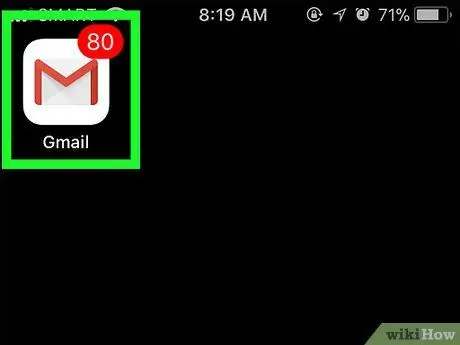
चरण 2. जीमेल खोलें।
सफेद बैकग्राउंड पर "M" अक्षर की तरह दिखने वाले जीमेल एप आइकॉन पर टैप करें। उसके बाद जीमेल इनबॉक्स खुल जाएगा।
यदि आप अपने जीमेल खाते में लॉग इन नहीं हैं, तो जारी रखने से पहले अपना ईमेल पता और पासवर्ड दर्ज करें।
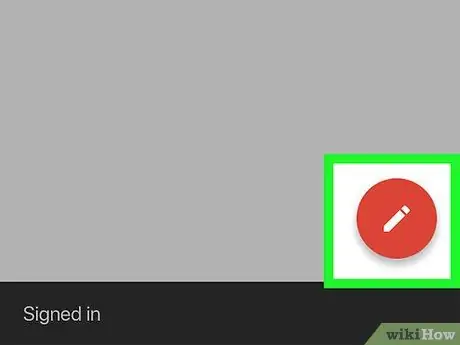
चरण 3. "नया" बटन स्पर्श करें

यह स्क्रीन के निचले दाएं कोने में एक लाल और सफेद पेंसिल आइकन है। उसके बाद, एक नई ईमेल विंडो दिखाई देगी।
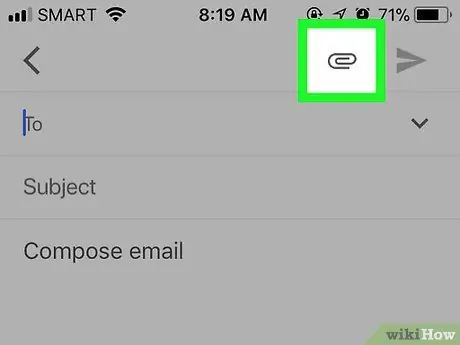
चरण 4. पेपरक्लिप आइकन स्पर्श करें।
आप इस आइकन को स्क्रीन के ऊपरी दाएं कोने में पा सकते हैं।
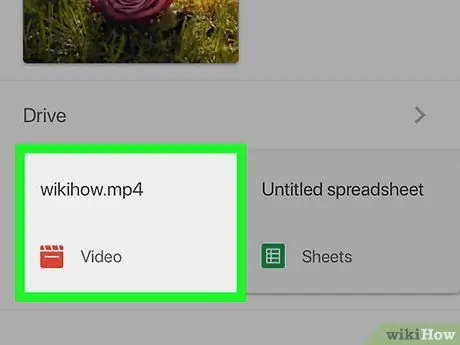
चरण 5. वीडियो का चयन करें।
विकल्प को स्पर्श करें गाड़ी चलाना ” (आपको पहले स्क्रीन पर स्क्रॉल करने की आवश्यकता हो सकती है) और वांछित वीडियो पर टैप करें।
Android उपकरणों पर, "विकल्प" स्पर्श करें ड्राइव से डालें ड्रॉप-डाउन मेनू से, उस वीडियो को स्पर्श करें जिसे आप अपलोड करना चाहते हैं, फिर “चुनें” चुनते हैं ”.
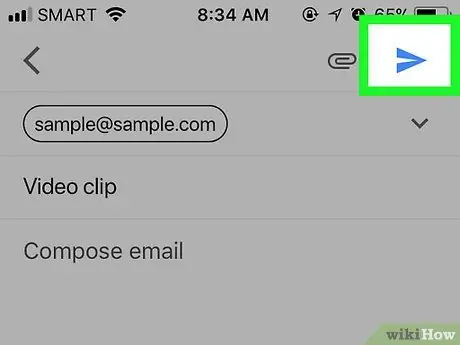
चरण 6. "भेजें" तीर को स्पर्श करें।
यह स्क्रीन के ऊपरी-दाएँ कोने में एक पेपर हवाई जहाज का आइकन है।
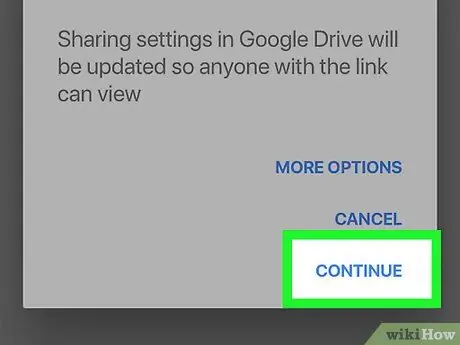
चरण 7. संकेत दिए जाने पर जारी रखें स्पर्श करें।
यदि आपने कभी किसी को वीडियो फ़ाइल नहीं भेजी है, तो यह विकल्प संदेश के प्राप्तकर्ता को आपके द्वारा भेजे गए वीडियो को देखने की अनुमति देगा।
Android उपकरणों पर, "देख सकते हैं" बॉक्स चेक करें और "बटन" स्पर्श करें भेजना " यदि अनुरोध किया।
विधि 4 में से 4: डेस्कटॉप साइटों के माध्यम से Google डिस्क वीडियो से वीडियो भेजना
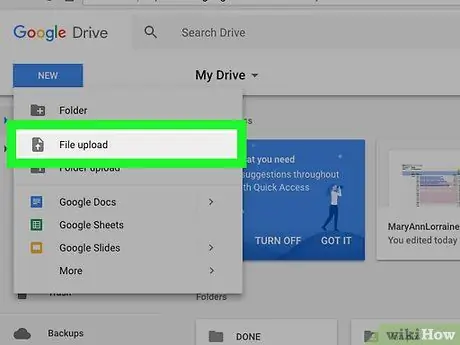
चरण 1. वीडियो को Google ड्राइव पर अपलोड करें।
जिस डिवाइस पर वीडियो लोड किया गया है (कंप्यूटर या फोन/टैबलेट) के आधार पर अपलोड प्रक्रिया अलग-अलग होगी:
- डेस्कटॉप - https://drive.google.com/ पर जाएं और यदि आवश्यक हो तो अपने खाते में साइन इन करें, "बटन" पर क्लिक करें नया ", क्लिक करें" फाइल अपलोड ”, एक वीडियो संग्रहण स्थान चुनें, उस वीडियो पर क्लिक करें जिसे आप अपलोड करना चाहते हैं, और “क्लिक करें” खोलना ”.
- मोबाइल डिवाइस - Google ड्राइव ऐप खोलें, बटन स्पर्श करें " +", चुनें " डालना, बटन स्पर्श करें " तस्वीरें और वीडियो ”, वीडियो को सहेजने के लिए स्थान का चयन करें, वीडियो को स्पर्श करें और “चुनें” डालना ”.
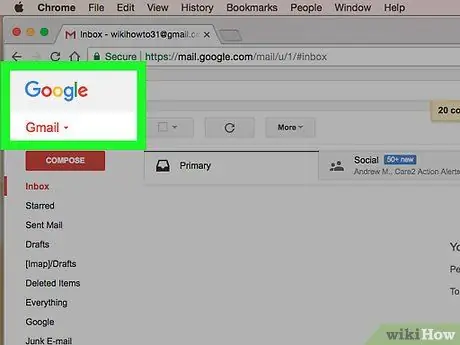
चरण 2. जीमेल वेबसाइट खोलें।
www.gmail.com/ पर जाएं। उसके बाद, यदि आप पहले से ही अपने खाते में साइन इन हैं, तो आपका जीमेल इनबॉक्स प्रदर्शित होगा।
यदि आप अपने खाते में लॉग इन नहीं हैं, तो जारी रखने से पहले अपना ईमेल पता और पासवर्ड दर्ज करें।
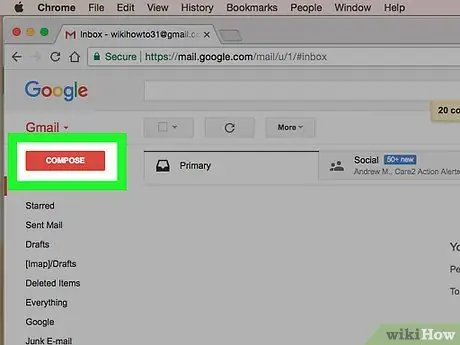
चरण 3. रचना पर क्लिक करें।
यह आपके इनबॉक्स के ऊपरी-बाएँ कोने में एक सफ़ेद बटन है। उसके बाद, एक नई ईमेल विंडो खुलेगी।
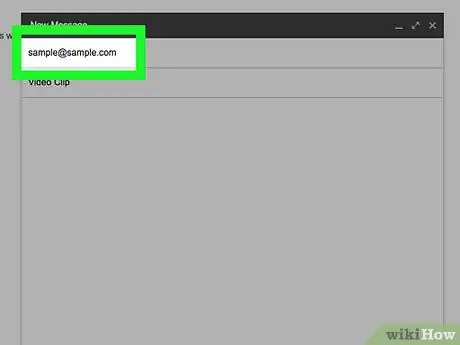
चरण 4. संदेश के प्राप्तकर्ता का ईमेल पता दर्ज करें।
उस वीडियो के प्राप्तकर्ता का ईमेल पता टाइप करें जिसे आप भेजना चाहते हैं।
आप "विषय" फ़ील्ड को स्पर्श करके और एक शीर्षक टाइप करके और "ईमेल लिखें" फ़ील्ड को स्पर्श करके और एक संदेश टाइप करके एक संदेश विषय/शीर्षक भी जोड़ सकते हैं।
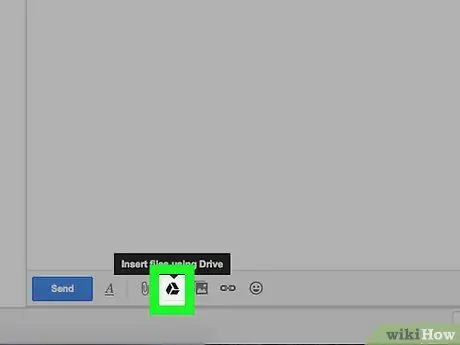
चरण 5. Google ड्राइव आइकन पर क्लिक करें।
यह ईमेल विंडो के निचले भाग में एक त्रिकोणीय ड्राइव लोगो है। उसके बाद, ड्राइव विंडो खुल जाएगी।
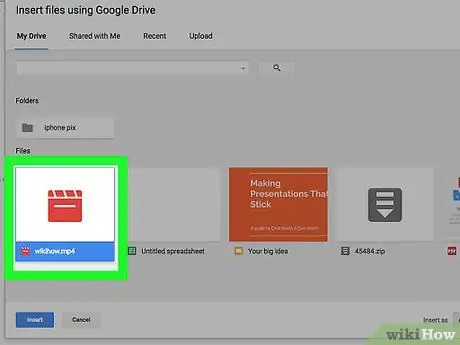
चरण 6. उस वीडियो का चयन करें जिसे आप अपलोड करना चाहते हैं।
उस वीडियो पर क्लिक करें जिसे आप संदेश के प्राप्तकर्ता को भेजना चाहते हैं।
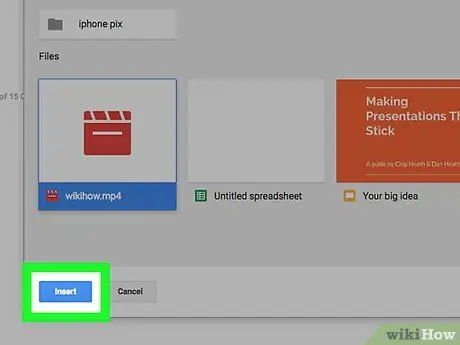
चरण 7. सम्मिलित करें पर क्लिक करें।
यह खिड़की के निचले-बाएँ कोने में एक नीला बटन है।
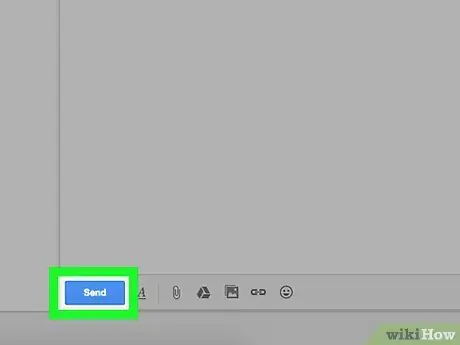
चरण 8. भेजें पर क्लिक करें।
यह ईमेल विंडो के निचले-बाएँ कोने में एक नीला बटन है।
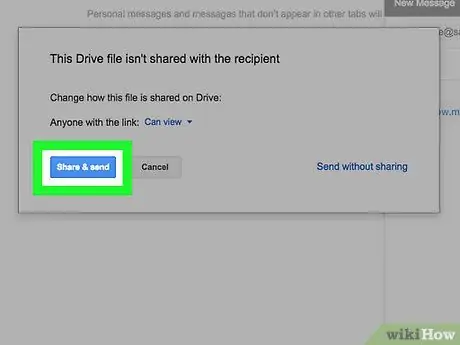
चरण 9. संकेत मिलने पर साझा करें और भेजें पर क्लिक करें।
इस विकल्प के साथ, प्राप्तकर्ता आपका ईमेल प्राप्त करने के बाद वीडियो फ़ाइल देख सकेगा।







